Tutto quello che devi sapere su quanto tempo impiegare per trasferire i dati dell'iPhone
Conoscere quanto tempo ci vuole per trasferire i dati dal tuo iPhone È fondamentale, soprattutto quando si passa a un modello più recente come iPhone 17 o iPhone Air o si crea un backup. La risposta a questa domanda determina quanto tempo è necessario dedicare al telefono. La risposta dipende da diversi fattori: il metodo di trasferimento, il tipo di connessione e la quantità di dati da trasferire.
In questa guida scoprirai quanto tempo richiede in genere ciascuna tecnica, quali fattori influiscono sulla velocità di trasferimento e le soluzioni più rapide per trasferire i dati del tuo iPhone senza dover attendere ore.
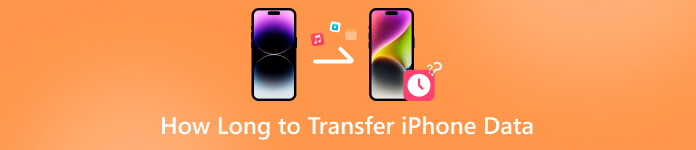
In questo articolo:
Parte 1. Quanto tempo ci vuole per trasferire i dati dell'iPhone [Il modo più veloce]
Se ti stai chiedendo quanto tempo ci vuole per trasferire i dati dell'iPhone, il modo più veloce è usare Trasferimento iPhone imyPass è una delle opzioni più efficienti. Permette di spostare foto, video, contatti, messaggi e persino playlist direttamente tra iPhone o dall'iPhone al computer. Grazie alla connessione USB stabile, può completare trasferimenti di grandi dimensioni in pochi minuti, molto più velocemente rispetto ai metodi wireless.
Ciò che distingue imyPass iPhone Transfer non è solo la sua velocità, ma anche la sua flessibilità. Potresti non voler eseguire il backup di tutti i dati sul tuo iPhone originale, poiché alcuni potrebbero non essere particolarmente importanti e occupano molto spazio. Quando utilizzi imyPass iPhone Transfer, puoi selezionare solo i tipi di dati di cui hai bisogno e visualizzarli in anteprima prima di trasferirli. In questo caso, imyPass iPhone Transfer impiega meno tempo per trasferire i dati dell'iPhone in modo sicuro.
Posiziona il vecchio iPhone accanto a quello nuovo. Accendi il tuo iPhone e imposta le preferenze di base finché il Avvio rapido appare l'opzione.
Fare clic su Toolbox sulla barra di sinistra e scegliere tra Da dispositivo a dispositivo o Dispositivo al PC in linea con i tuoi requisiti per il trasferimento dati dell'iPhone.
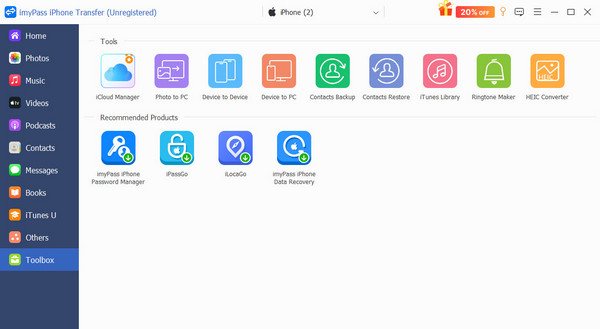
Fai clic per selezionare i dati che desideri trasferire sul tuo iPhone, tra cui Foto, Musica, Video, Contatti, Messaggi e così via. Puoi selezionare i dati specifici dell'iPhone che desideri trasferire per gestire il tuo spazio di archiviazione.
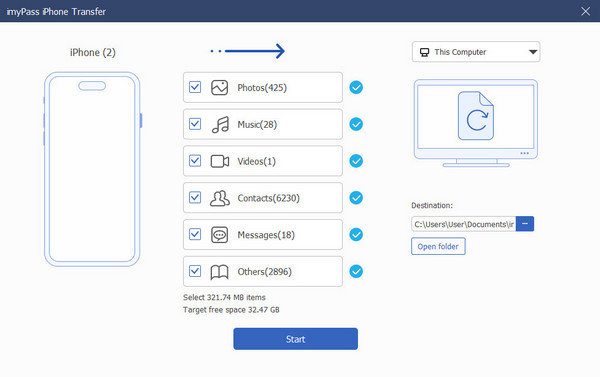
Clic Destinazione per selezionare la cartella in cui salvare i dati se si sceglie Dispositivo al PCQuando clicchi Inizio, il processo di trasferimento verrà avviato automaticamente.
Parte 2. Quanto tempo ci vuole per trasferire i dati da un iPhone a un nuovo iPhone?
Quando si configura un nuovo iPhone, la funzione Avvio Rapido di Apple offre un modo pratico per trasferire i dati dal vecchio dispositivo. Il tempo di trasferimento, tuttavia, dipende da diversi fattori, come la velocità del Wi-Fi, la capacità di archiviazione del dispositivo e la quantità di dati trasferiti. In media, se non si verificano problemi di nuovo iPhone bloccato sul ripristino da iCloud, Quick Start richiede dai 30 minuti a un'ora per i trasferimenti dati standard su iPhone, ma i backup più grandi potrebbero richiedere dalle 2 alle 3 ore. Sebbene non sia l'opzione più rapida, è semplice e ideale per gli utenti che desiderano configurare un nuovo iPhone senza problemi.
Posiziona il vecchio iPhone accanto a quello nuovo. Accendi l'iPhone e configura le preferenze di base finché non appare l'opzione Avvio rapido.
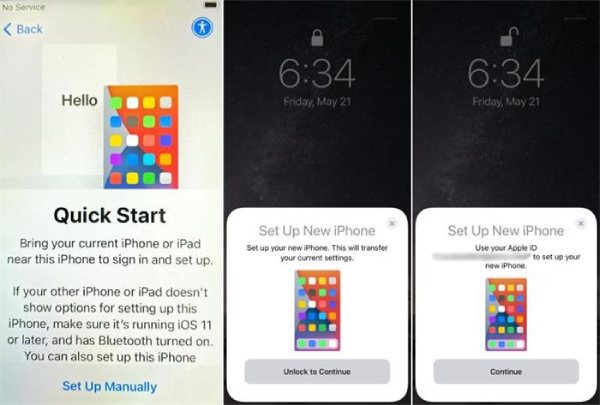
Quindi, riceverai una notifica pop-up di Configurare un nuovo iPhone. Rubinetto ContinuaTieni in mano il tuo vecchio iPhone e punta la fotocamera verso il nuovo iPhone per avviare rapidamente.
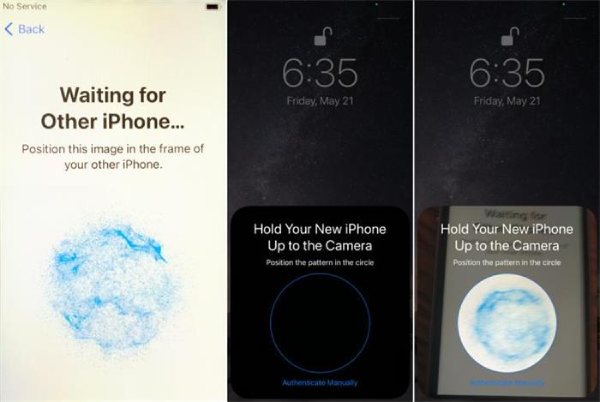
Inserisci il codice di accesso del tuo iPhone per avviare la procedura di Avvio Rapido. Se in qualche modo lo dimentichi, puoi cambiare la password di iCloud.
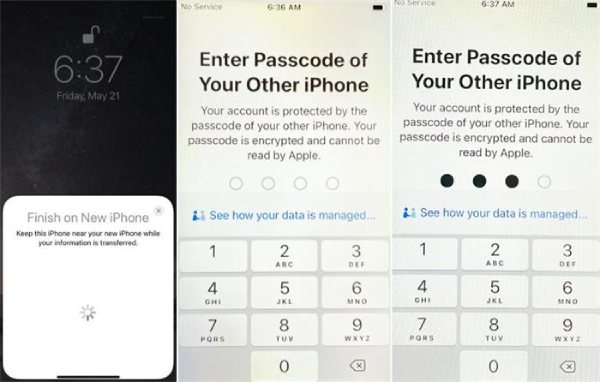
Rubinetto Trasferimento da iPhone e fai come dicono le istruzioni. Tocca Continua procedere.
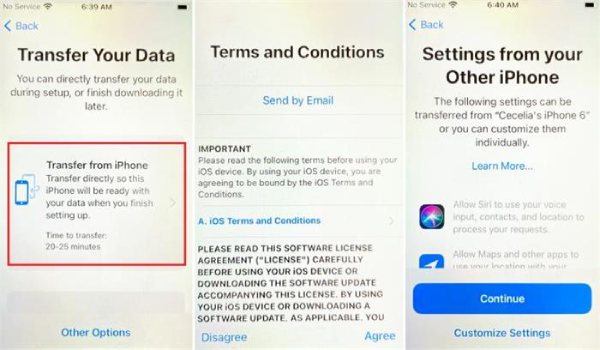
Utilizzare un cavo USB per collegare entrambi gli iPhone e avviare il processo di trasferimento dei dati dell'iPhone tramite Avvio rapido.
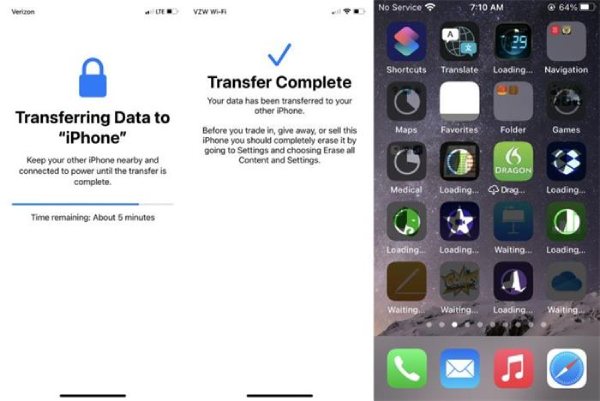
Parte 3. Quanto tempo ci vuole per trasferire i dati dell'iPhone tramite iCloud
Se preferisci un metodo wireless e automatizzato per migrare i dati del tuo iPhone, iCloud, fornito da Apple, è uno dei metodi più convenienti. Eseguendo il backup dei dati del tuo vecchio iPhone direttamente su iCloud tramite internet, puoi accedere al tuo account Apple sul nuovo dispositivo e ripristinarlo senza doverti connettere a un altro dispositivo. Tuttavia, poiché questo processo dipende interamente dalla velocità della tua connessione internet e dalle dimensioni del backup, in genere occorrono da 1 a 4 ore per ripristinare un backup iCloud completo su una connessione internet standard.
Apri Impostazioni e accedi al tuo profilo personale, quindi tocca iCloud. L'accesso a iCloud direttamente sull'iPhone è l'opzione più adatta, così come sul web, Il collegamento iCloud potrebbe non funzionare.
Nelle app elencate che utilizzano iCloud, puoi toccare per scegliere i dati da trasferire su iPhone. Identificare i dati importanti e quelli non importanti può aiutarti a gestire meglio lo spazio di archiviazione del tuo iPhone.
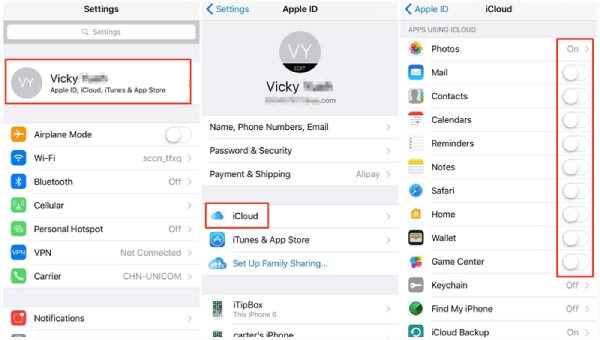
Conclusione
Quanto tempo ci vuole per trasferire i dati dell'iPhone?? Può richiedere da pochi minuti a qualche ora, a seconda del metodo scelto e della dimensione dei dati. Se desideri il trasferimento più veloce e stabile, Trasferimento iPhone imyPass Offre una soluzione rapida e cablata che non dipende da Internet. Per una configurazione più comoda quando si passa a un nuovo iPhone, Avvio Rapido e iCloud offrono alternative wireless, anche se potrebbero richiedere più tempo.
Soluzioni calde
-
Trasferisci dati
-
Recuperare i dati
-
Sblocca iOS
-
Suggerimenti per iOS
Trasferimento iPhone
Trasferisci i dati dell'iPhone in modo efficiente
Download gratuito Download gratuito
